إذا كان مفتاح Fn مقفلاً، فلن يتم إقران لوحة مفاتيح Microsoft Designer
- إذا لوحة مفاتيح Microsoft Designer لا تقترن، قم بإلغاء قفل مفتاح Fn بالضغط عليه لفترة طويلة أولاً.
- تحقق من تشغيل لوحة المفاتيح اللاسلكية واستبدل البطاريات بمجموعة جديدة.
- تحقق من الحلول الكاملة التي يقدمها فريق أجهزة WR أدناه!

اشتكى بعض قرائنا من عدم اقتران لوحة مفاتيح Microsoft Designer بأجهزتهم. في هذه المقالة، سنستعرض جميع الطرق التي اختبرها متخصصو أجهزة WR لإصلاح هذه المشكلة بسرعة.
لماذا لا يتم توصيل لوحة مفاتيح Microsoft Designer الخاصة بي؟
- تم قفل مفتاح Fn، ولا يمكنك الوصول إلى وظيفة Bluetooth على لوحة المفاتيح.
- تحتوي لوحات المفاتيح اللاسلكية على بطاريات قابلة لإعادة الشحن أو الاستبدال، وإذا لم تكن لوحة مفاتيح Microsoft Designer بها طاقة كافية، فلن يتم إقرانها.
- لقد قمت بالفعل بإقران لوحة المفاتيح بثلاثة أجهزة ولا يمكنك استخدامها على جهاز آخر.
- إصدار Bluetooth الموجود على جهازك أقل من 4.0 لذا فإن لوحة المفاتيح غير متوافقة معه.
ماذا يمكنني أن أفعل عندما لا يتم إقران لوحة مفاتيح Microsoft Designer؟
أولاً، حاول تنفيذ العديد من خطوات استكشاف الأخطاء وإصلاحها لاستبعاد بعض المشكلات المحتملة:
- تأكد من أن لوحة المفاتيح بها طاقة كافية. يتم تشغيل لوحة المفاتيح Microsoft Designer Compact بأربع بطاريات خلوية صغيرة (C2032). يمكنك استبدالها إذا استنفدت.
- تحقق مما إذا كنت قد قمت بإقرانه بأجهزة أخرى وقم بإلغاء إقرانه بواحد منها على الأقل.
- تحقق مما إذا كانت لوحة المفاتيح لا تحتوي على أي مشكلات في الأجهزة وأبقها قريبة من الجهاز الذي تحاول إقرانها به.
1. تأكد من اتباع تعليمات الاقتران الصحيحة
- قم بتشغيل زر الطاقة الموجود أسفل لوحة مفاتيح Microsoft Designer.
- يجب أن تكون لوحة المفاتيح في وضع الإقران، ولكن إذا لم تكن كذلك، فاضغط على مفتاح Bluetooth ( F1 المفتاح هو زر الاقتران) على لوحة المفاتيح لمدة 5 ثوانٍ. سيبدأ ضوء البلوتوث في الوميض، مما يعني أن لوحة المفاتيح في وضع الإقران.
- الآن، على جهاز كمبيوتر يعمل بنظام Windows 11، انتقل إلى إعدادات > البلوتوث والأجهزة وتأكد من تشغيل البلوتوث، ثم اضغط على اضف جهاز.
- على جهاز كمبيوتر يعمل بنظام Windows 10، انتقل إلى إعدادات > الأجهزة، قم بتشغيل Bluetooth، ثم انقر فوق أضف بلوتوث أو أي جهاز آخر.

- حدد Microsoft Designer Keyboard من القائمة لإكمال الاقتران.
من خلال الاختبارات التي أجراها متخصصو أجهزة Windows Report لدينا، فإن اتباع إجراء الاقتران من دليل التعليمات يعمل بشكل لا تشوبه شائبة.
ومع ذلك، إذا قمت بإقران لوحة المفاتيح بثلاثة أجهزة بالفعل، فهذا هو الحد الأقصى الذي تحصل عليه، لذا تحتاج إلى إلغاء إقرانها من أحد الأجهزة إذا كنت تريد إقرانها بجهاز جديد.
كيف نقوم بالاختبار والمراجعة والتقييم؟
لقد عملنا طوال الأشهر الستة الماضية على بناء نظام مراجعة جديد لكيفية إنتاج المحتوى. وباستخدامه، قمنا بعد ذلك بإعادة تصميم معظم مقالاتنا لتوفير الخبرة العملية الفعلية للأدلة التي قمنا بإعدادها.
لمزيد من التفاصيل يمكنك القراءة كيف نقوم بالاختبار والمراجعة والتقييم في WindowsReport.
2. قم بتعطيل مفتاح Fn
هناك مشكلة أخرى وجدها زملاؤنا في Windows Report وهي أن لوحة مفاتيح Microsoft Designer لن يتم إقرانها إذا كان الجبهة الوطنية تم تنشيط المفتاح (الزر مضاء) لأن زر الإقران لن يعمل بعد الآن.
لذا، قم بتعطيل الجبهة الوطنية اضغط عليه لفترة طويلة أو اضغط مع الاستمرار على الجبهة الوطنية تم الضغط على المفتاح ثم اضغط Caps lock حتى تتوقف عن الإضاءة وحاول إقران لوحة المفاتيح مرة أخرى.
3. استخدم تطبيق مركز الماوس ولوحة المفاتيح
- اذهب الى صفحة تنزيل مركز الماوس ولوحة المفاتيح واحصل على الإصدار المناسب لنظام التشغيل لديك.
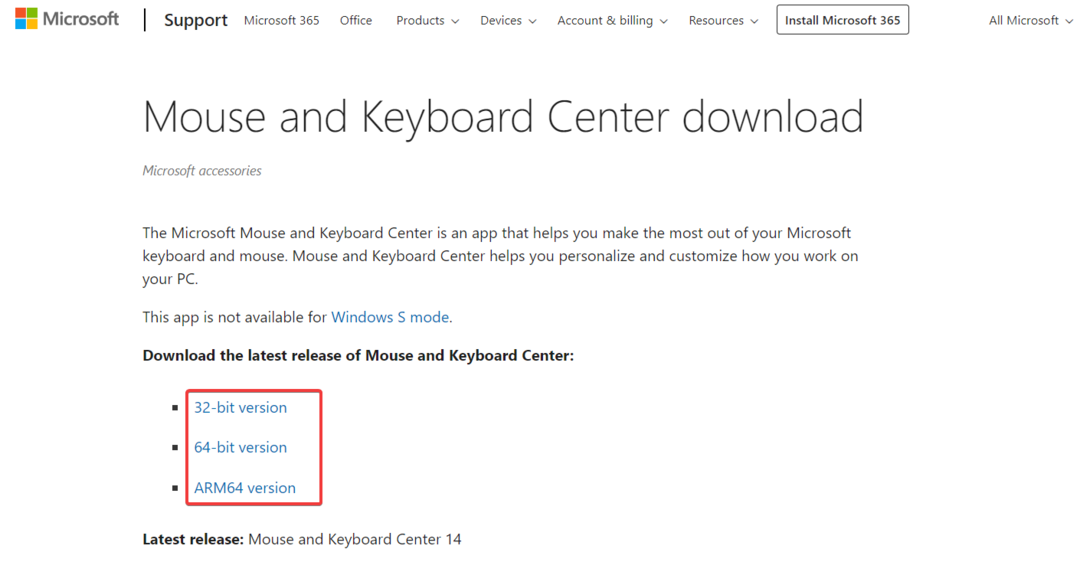
- قم بتثبيت التطبيق وتأكد من تضمين التشخيص لأنه قد يساعدك في استكشاف المشكلة وإصلاحها.
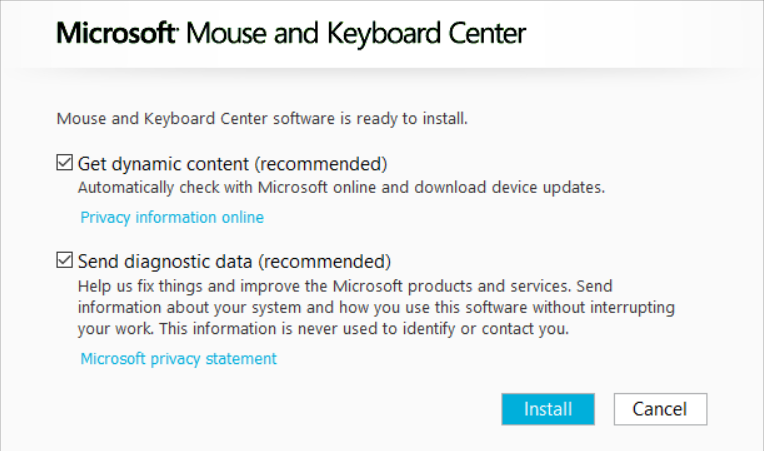
- يدعم التطبيق لوحة المفاتيح Microsoft Designer Compact Keyboard، وإذا تم ضبط الجهاز على وضع الإقران، فسيقوم التطبيق بالتعرف على لوحة المفاتيح الخاصة بك.
- يمكنك أيضًا تعيين بعض المفاتيح والوظائف الخاصة بلوحة المفاتيح.
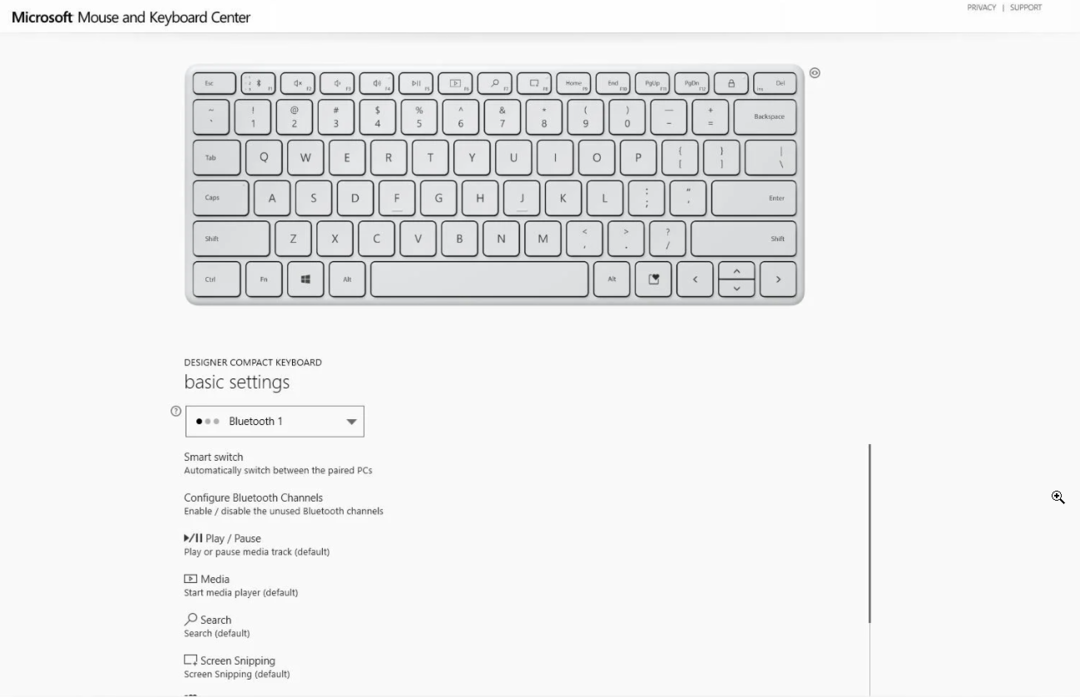
سيزودك مركز لوحة المفاتيح أيضًا بقائمة من الأجهزة التي قمت بإقرانها بها حتى تتمكن من التحقق مما إذا كنت تستخدمها على 3 أجهزة بالفعل.
مشاكل أخرى قد تواجهها في لوحة مفاتيح Microsoft Designer
- يتم إقران الكمبيوتر بالماوس ولكن ليس بلوحة المفاتيح - إذا لوحة مفاتيح Microsoft Designer لا تعمل تحقق مما إذا كان قيد التشغيل، وتحقق من بطارياته، وتأكد من عدم إضاءة مفتاح Fn.
- لوحة مفاتيح Microsoft Designer غير قابلة للاكتشاف – إذا كنت تستخدم جهاز استقبال USB، فحاول إزالته و إقرانها بدونها على جهاز آخر. إذا نجحت، فتحقق مما إذا كان جهاز استقبال Bluetooth متوافقًا واستبدله بجهاز Bluetooth 4.0.
- لا تقوم Microsoft Designer Keyboard بالتبديل بين الأجهزة - للتبديل بين لوحة مفاتيح Microsoft Designer بين الأجهزة، تحتاج إلى الضغط على الجبهة الوطنية + F1، ولكن إذا الجبهة الوطنية إذا كان المفتاح مضاءً، فلن يكون لمفتاح التشغيل السريع التأثير المطلوب. فتح الجبهة الوطنية المفتاح بالضغط عليه لفترة طويلة أو الضغط عليه الجبهة الوطنية + Caps lock لفتحه أولاً، ثم حاول مرة أخرى.
هل يمكنني إعادة ضبط لوحة مفاتيح Microsoft Designer؟
لإعادة ضبط لوحة مفاتيح Microsoft Designer، قم بإيقاف تشغيلها، من زر الطاقة الموجود بالأسفل، وأخرج البطاريات، واضغط على بعض المفاتيح لاستنزاف الطاقة المتبقية.
اترك الأمر هكذا لمدة 10 دقائق، ثم أدخل البطاريات (الجديدة إن وجدت) وقم بتشغيل لوحة المفاتيح. يجب أن يبدأ في وضع الاقتران.
لتلخيص دليلنا، تمكن فريق اختبار WR لدينا من إقران لوحة مفاتيح Microsoft Designer فقط عن طريق اتباع إجراء الاقتران الصحيح. ومع ذلك، تأكد من أن الجهاز الذي تقوم بإقرانه به اتصال Bluetooth 4.0 يعمل، وأن لوحة المفاتيح قيد التشغيل وأن مفتاح Fn غير مضاء.
أيضًا، مثل أي جهاز Bluetooth آخر، تتمتع لوحة مفاتيح Microsoft Designer بنطاق قصير من الإجراءات، لذلك قبل النقر زر الاقتران هذا، تأكد من أنه قريب من الجهاز الذي تريد إقرانه به ومن عدم وجود أي عوائق بينهما هم.
هذا كل شيء، ونأمل أن يساعدك دليلنا في حل مشكلة إقران لوحة مفاتيح Microsoft Designer.
لدينا أيضًا دليل كامل عن كيفية إصلاح مشكلات إقران لوحة مفاتيح Bluetooth قد يساعد ذلك أيضًا.
إذا كان لديك أي أسئلة أو اقتراحات أخرى، فلا تتردد في استخدام قسم التعليقات أدناه وإعلامنا بها.
![Alt F4 لا يعمل في Windows 10 [ثابت]](/f/e5b29c7b6f699de3e72249749f7d918e.jpg?width=300&height=460)
![مفاتيح الوظائف لا تعمل على كمبيوتر محمول يعمل بنظام Windows 10 [إصلاح كامل]](/f/f7cd70d37d44e217020d6723e389e8dd.jpg?width=300&height=460)
